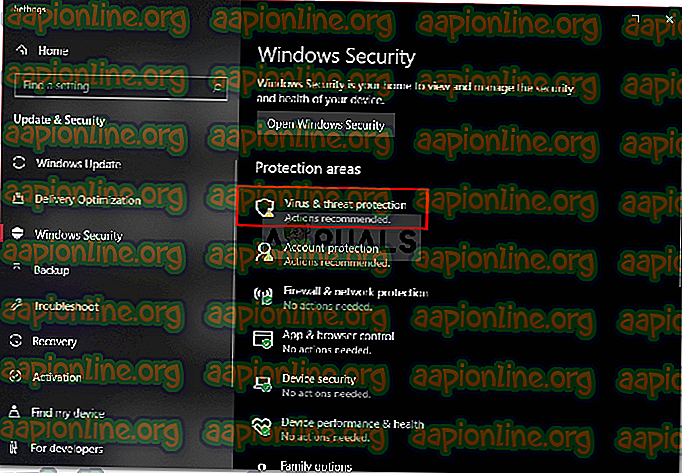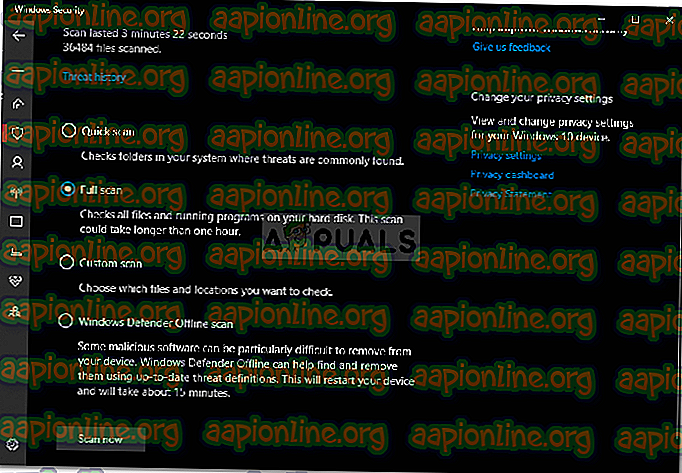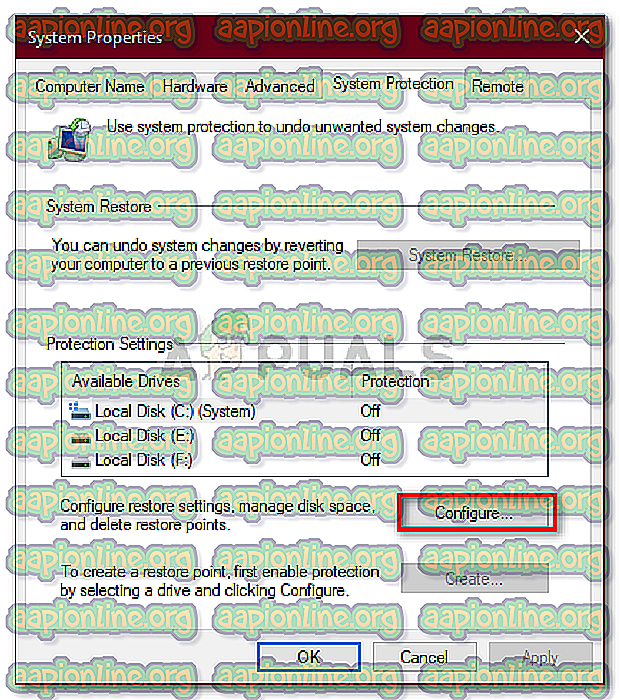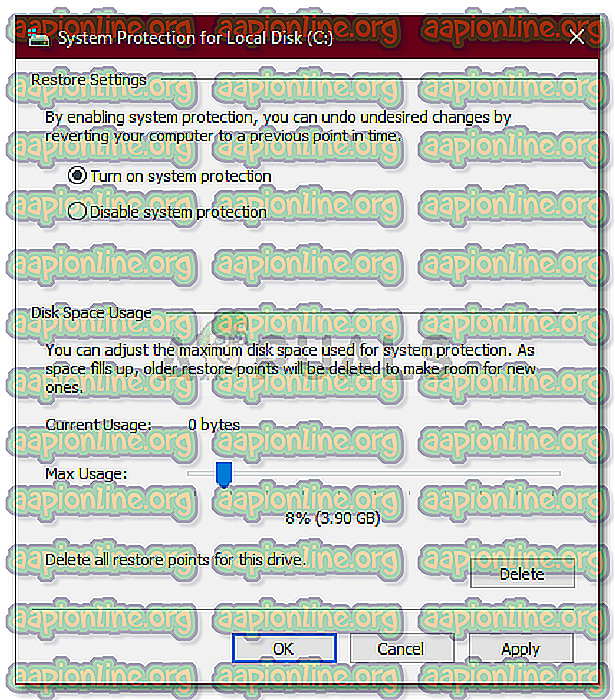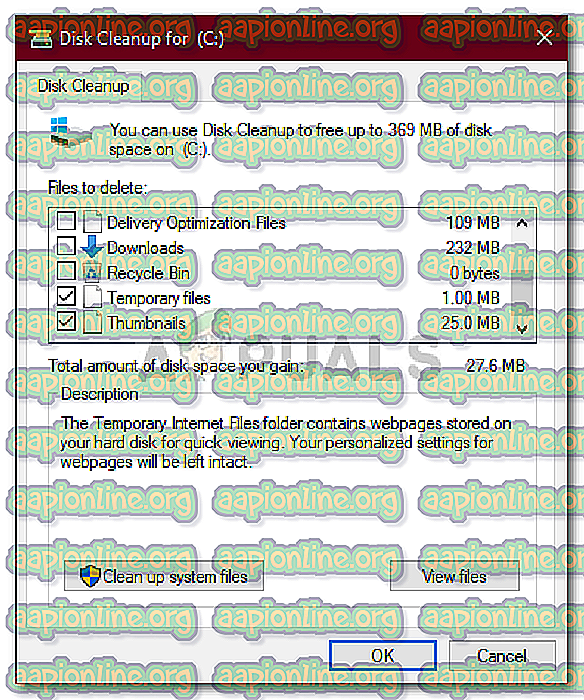Labojums: C Drive pati piepilda operētājsistēmā Windows 10
Ja jūsu C disks piepildās bez iemesla, tas var būt saistīts ar ļaunprātīgas programmatūras uzbrukumu, failu sistēmas korupciju utt. C disku parasti datorsistēmā uzskata par sistēmas nodalījumu. Sistēmas apjoms ir nodalījums, kurā ir instalēta jūsu Windows un kurā visas trešo pušu programmas ir paredzētas instalēšanai pēc noklusējuma. C diskā ir brīva vieta, jo tas bieži ir vajadzīgs Windows atjaunināšanas vai jaunināšanas laikā.
Tomēr dažos gadījumos C piedziņa piepildās pati par sevi, kas var būt patiesi drausmīgi. Daži lietotāji ir ziņojuši, ka, pārbaudot diskdziņa īpašības, tas parāda, ka disks ir pilns. Tomēr, atverot diskdzini un atlasot visas mapes, izmērs ir tikai daļa. Tāpēc mēs esam šeit, lai palīdzētu jums no šī jautājuma.
Kas operētājsistēmā Windows 10 pats piepilda C disku?
Tā kā C disks lielākoties ir sistēmas tilpums, brīvas vietas izzušanu var izraisīt šādi faktori -
- Ļaunprātīgas programmatūras uzbrukums . Ja jūsu sistēma tiek ietekmēta vai tiek kontrolēta ļaunprogrammatūra, tas var izraisīt brīvas vietas izzušanu jūsu sistēmas sējumā.
- Bojāti sistēmas faili . Savas sistēmas failu bojājumi vai sabojāšana var arī ziedot pazudušajai brīvajai vietai.
- Sistēmas atjaunošanas punkti . Dažreiz mašīnas tiek konfigurētas tā, lai izmantotu vairāk nekā pietiekami daudz vietas, kas vajadzīgas sistēmas atjaunošanas punktam, kas var izraisīt problēmu.
Esam izglābuši dažus efektīvus risinājumus, kurus varat ieviest savas problēmas risināšanai. Ja problēma joprojām pastāv, lūdzu, pārbaudiet tos visus.
1. risinājums: skenējiet sistēmu
Sākot ar visizplatītāko iemeslu, jums vajadzētu veikt rūpīgu sistēmas skenēšanu, izmantojot Windows Defender vai jebkuru citu trešo personu antivīrusu, lai atklātu jebkādu ļaundabīgo programmatūru, kas atrodas jūsu sistēmā. Ja esat izslēdzis Windows Defender, ja jūsu sistēmā nav trešās puses antivīrusa, noteikta ļaunprātīga programmatūra var viegli sabojāt sistēmu, jo tā ir plaši atvērta. Tāpēc pārliecinieties, ka Windows Defender vienmēr ir ieslēgts, izņemot gadījumus, kad tas pārtrauc noteiktu izpildāmo uzdevumu. Lai sistēmā Windows Defender veiktu pilnu skenēšanu, rīkojieties šādi:
- Nospiediet Winkey + I, lai atvērtu iestatījumus .
- Atveriet sadaļu Atjaunināšana un drošība .
- Pārslēdzieties uz cilni “ Windows drošība ”.
- Noklikšķiniet uz “ Aizsardzība pret vīrusiem un draudiem ”.
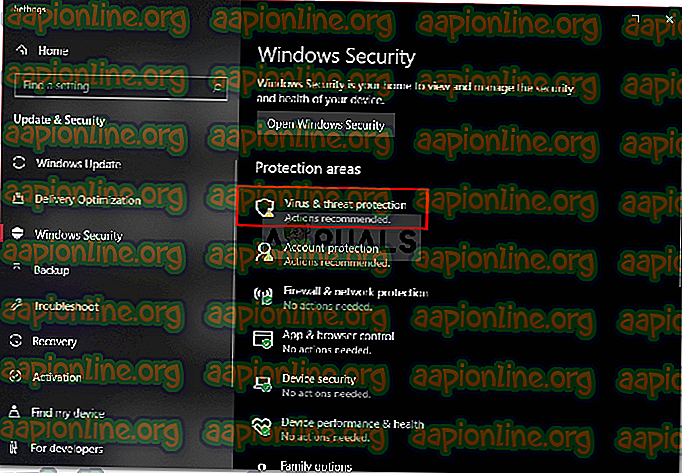
- Nospiediet Skenēšanas opcijas un atlasiet lodziņu “ Pilna skenēšana ”.
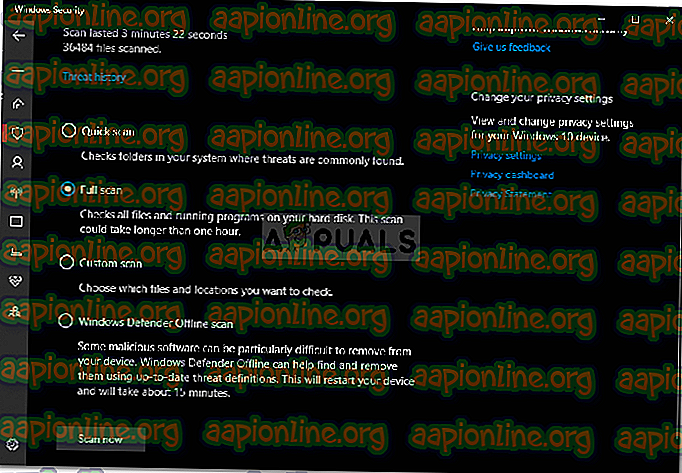
- Palaidiet skenēšanu.
2. risinājums: sistēmas atjaunošanas punkti
Tāpat kā mēs jau minējām iepriekš, dažos gadījumos sistēmas atjaunošanas punktiem tiek atvēlēts vairāk vietas, nekā nepieciešams, kas rada problēmu. Tādējādi, lai to labotu, jums būs jāsamazina vietas apjoms, kas atvēlēts sistēmas atjaunošanas punktiem. Lūk, kā:
- Ar darbvirsmu ar peles labo pogu noklikšķiniet uz ' Šis dators ' un atlasiet Rekvizīti .
- Noklikšķiniet uz ' Sistēmas aizsardzība '.
- Nospiediet pogu Konfigurēt .
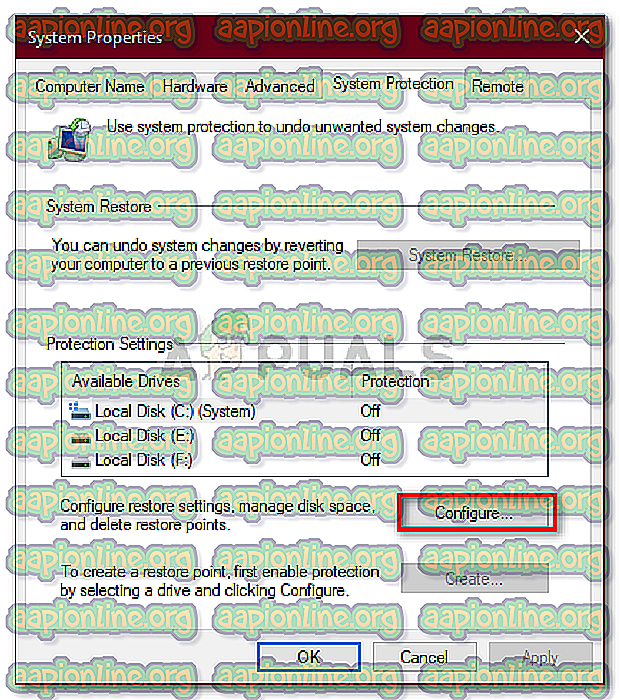
- Jaunajā logā pārvietojiet slīdni pa kreisi, lai samazinātu vietu, kas atvēlēta sistēmas atjaunošanas punktiem.
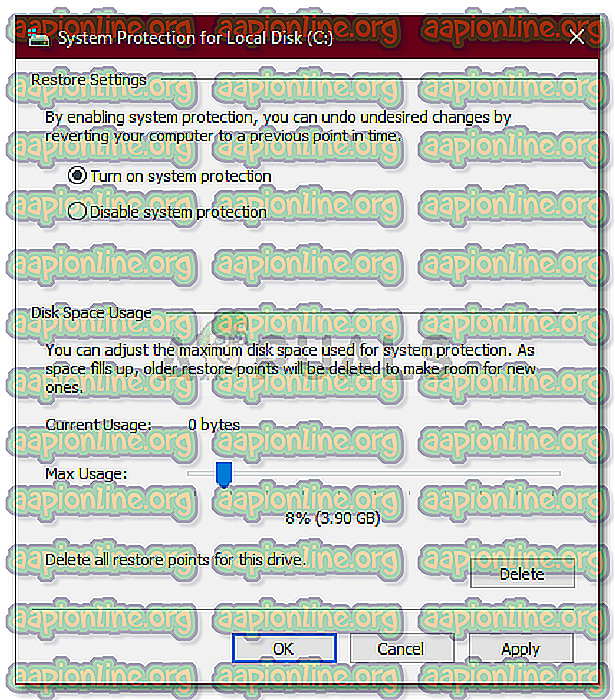
- Jums ir atļauts arī atspējot Windows atjaunošanu, taču mēs to neiesakām. Vienkārši samaziniet atjaunošanas punktiem piešķirtās vietas daudzumu.
3. risinājums: diska tīrīšanas palaišana
Diska tīrīšana ir utilīta, kas skenē cieto disku un atbrīvo vietu, kuru turpmāk izmantot. Ja ilgstoši neesat veicis diska tīrīšanu, C failā saglabātie pagaidu faili var aizņemt daudz vietas. Tāpēc, lai atbrīvotu vietu, jums būs jādzēš pagaidu faili. Lūk, kā:
- Atveriet izvēlni Sākt, ierakstiet diska tīrīšanā un atveriet to.
- C disks ir izvēlēts pēc noklusējuma, tāpēc vienkārši noklikšķiniet uz Labi .
- Sarakstā atzīmējiet izvēles rūtiņas tādām lietām kā “ Pagaidu faili ”, “ Iepriekšējās Windows instalācijas ” utt. Un pēc tam noklikšķiniet uz Labi.
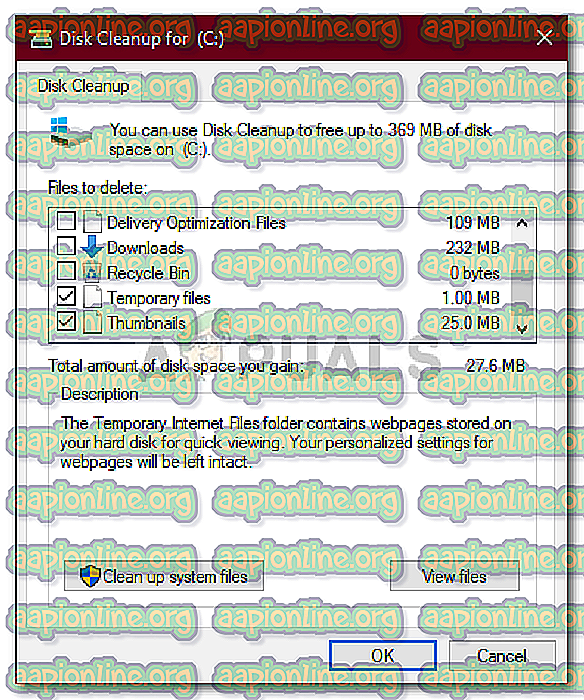
- Pagaidiet, kamēr tas tiks pabeigts.
4. risinājums: slēptie faili
Instalējot sistēmu Windows vai pēc trešo pušu programmu instalēšanas, ir izveidoti daudzi slēpti faili, kurus pēc noklusējuma nevar skatīt vai piekļūt. Lai tos apskatītu, jums būs jāieslēdz opcija “Skatīt paslēptos failus”. Lūk, kā:
- Atveriet Windows Explorer .
- Noklikšķiniet uz File augšējā kreisajā stūrī un atlasiet “ Mainīt mapi un meklēšanas opcijas ”.
- Pārslēdzieties uz cilni Skats .
- Atrodiet slēptos failus un mapes un atzīmējiet opciju Rādīt slēptos failus, mapes vai diskus .

- Noklikšķiniet uz Lietot un pēc tam noklikšķiniet uz Labi.
Pēc tam pārbaudiet, vai diskā nav nevajadzīgu failu, kas patērē pārāk daudz atmiņas. Tomēr noteikti neizdzēsiet Windows sistēmas failus, jo tas izraisīs sistēmas kļūmi, un jums būs jāpārinstalē Windows.
5. risinājums: pārbaudiet, vai nav bojāti sistēmas faili
Dažreiz, ja jūsu sistēmas faili ir bojāti vai sabojāti, jūs nevarēsit izmantot lielu daļu no sava C diska krātuves. Sistēmas failu korupcija ir kritiska, un to nevajadzētu ņemt vērā uz vieglākas piezīmes. Neskatoties uz to, ir Windows utilītas, kas skenēs jūsu sistēmu, vai nav bojāti faili, un labo tos. Šajā gadījumā mēs izmantosim utilītu CHKDSK, kas meklē sliktus sektorus jūsu diskā un tos salabos.
Lai iegūtu sīkāku rokasgrāmatu, lūdzu, skatiet šo mūsu pusē publicēto rakstu, kas parādīs, kā lietot CHKDSK .